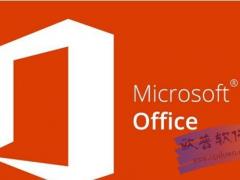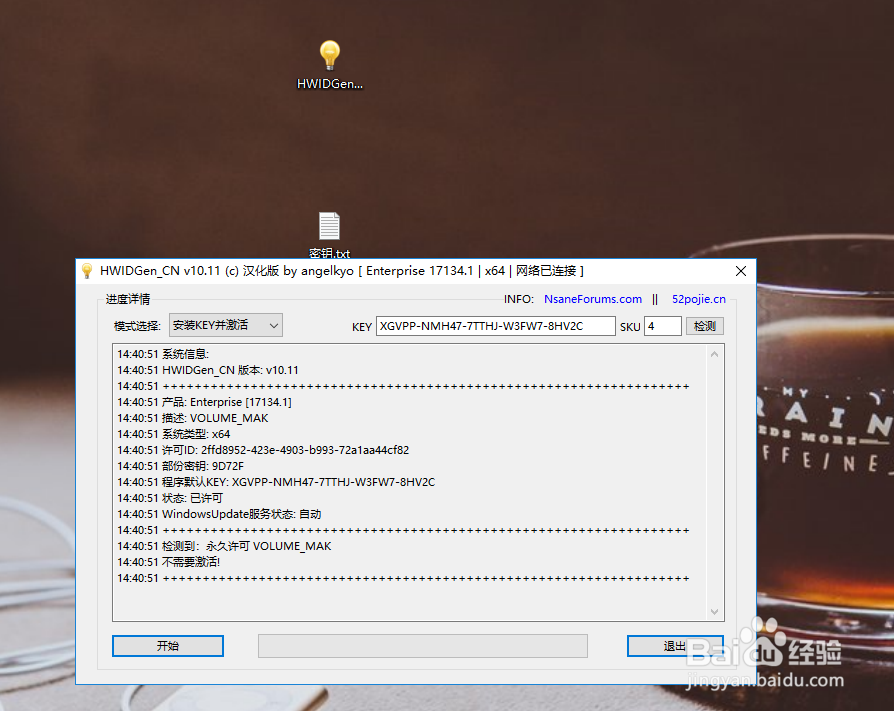- 软件介绍
- 下载地址
- 同类推荐
- 相关文章
VMware Player 15正式版是一款超级强大的电脑虚拟机软件,有了VMware Player 15正式版,我们就可以非常轻松的在PC系统上进行虚拟机的创建和使用,支持安装来源、自定义操作系统、系统版本、磁盘容量、自定义硬件等参数的自定义,并且VMware Player 15正式版为中文破解版,内置注册文件,你可以永久免费进行使用。

VMware Player 15正式版软件特色
1、VMware Player支持在一台客户机上运行多个操作系统
2、无需安装或者复杂的设置即可体验预设置的产品的功能和特色
3、支持在主机和虚拟机之间共享数据
4、支持运行32位和64位的虚拟机系统
5、支持第三方预设置的虚拟机和镜像文件
6、VMware Player全面支持USB 3.0设备
7、通过一个直观的VMware Player主页界面轻松访问虚拟机设备
VMware Player 15正式版安装破解教程
1、先到本站下载VMware Workstation Player 15破解版软件,回到安装包中双击“VMware-player-15.0.2-10952284.exe”然后按提示点击下一步按钮
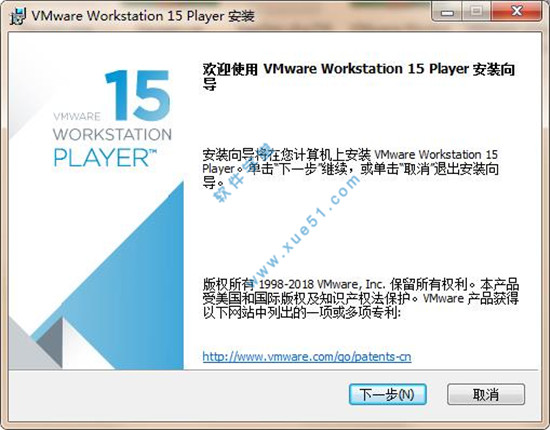
2、之后勾选我接受然后点击下一步按钮
3、点击“安装”按钮开始安装
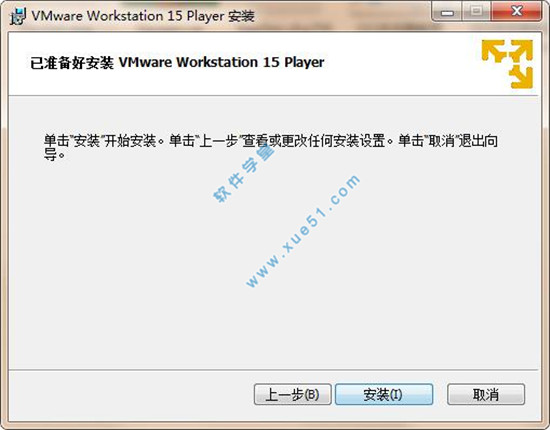
4、软件正在安装,耐心等待等待一下,安装时间可能有点长
5、最后安装完成,点击完成即可,下面就来破解了
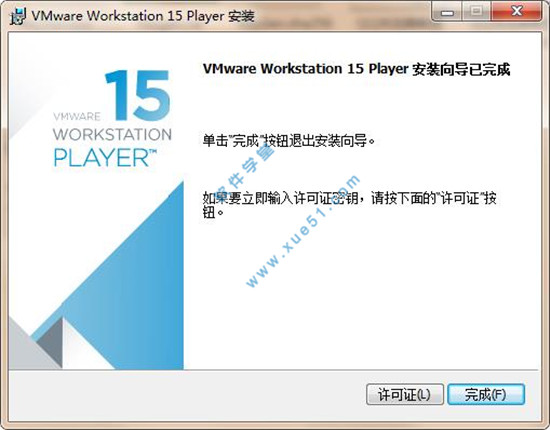
6、安装完成后回到运安装包中运行注册机“KeyGen.exe”点击generate生成注册码,再将注册码复制到软件上即可
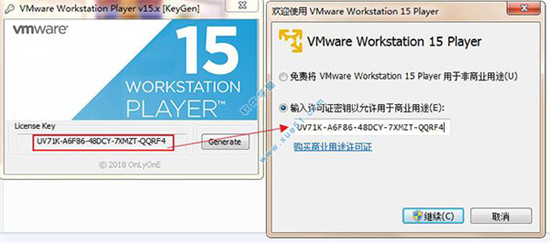
7、最后注册成功,即完美破解
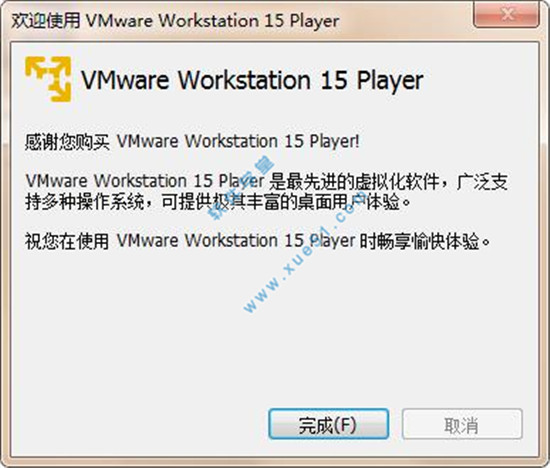
VMware Player 15正式版使用方法
1、运行 VMware Workstation 15 Player,弹出如下的界面,用户可以根据需要选择免费版与商业版。
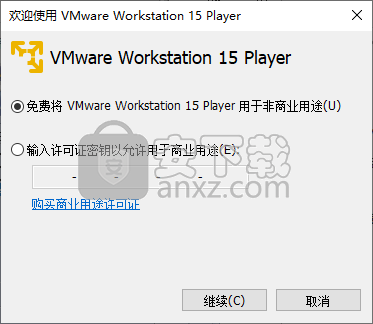
2、选择免费版弹出如下的使用提示,点击【完成】。
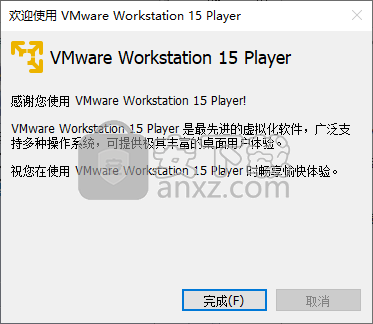
3、随即进入VMware Workstation 15 Player的主界面,如下图所示。
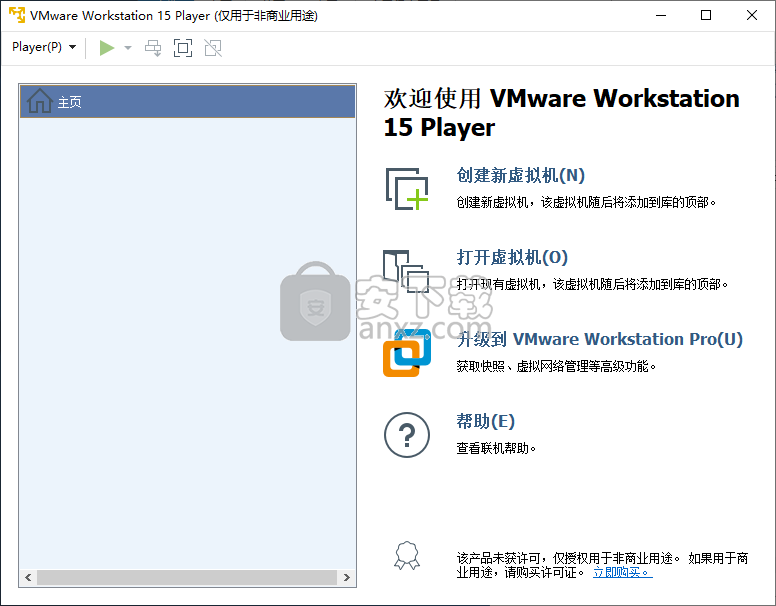
4、点击【创建新虚拟机】创建新虚拟机,该虚拟机随后将添加到库的顶部。
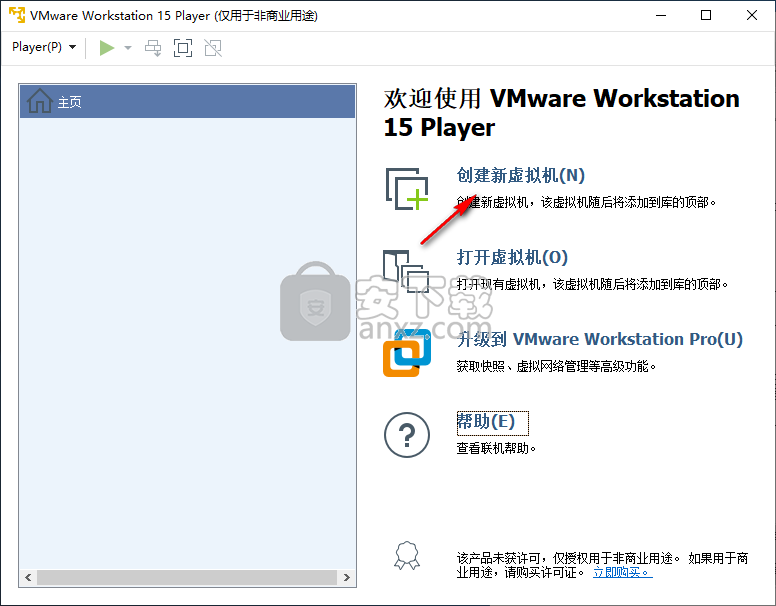
5、随即进入如下的新虚拟机向导界面,用户选择安装来源,支持安装程序光盘以及安装程序光盘映像文件。
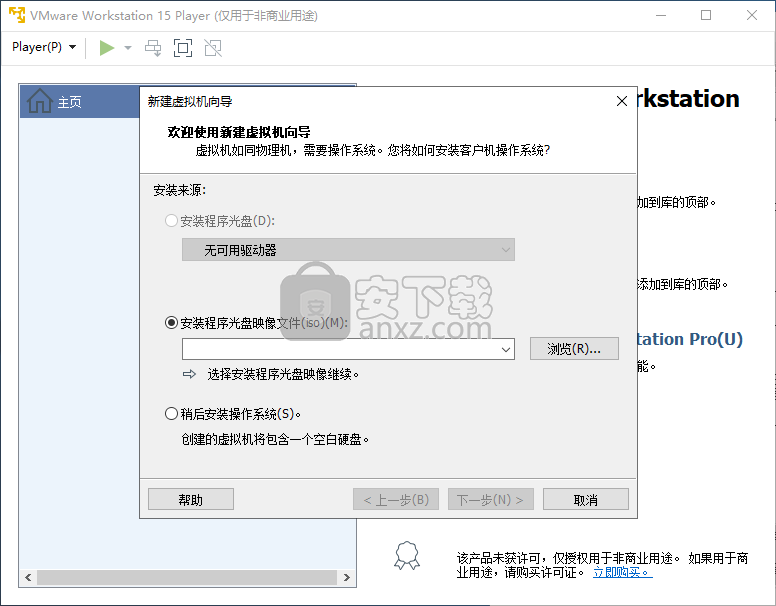
6、选择客户机操作系统,支持 Microsoft Windows(W)、Linux(L)、其他(O),并支持选择所需要的版本。
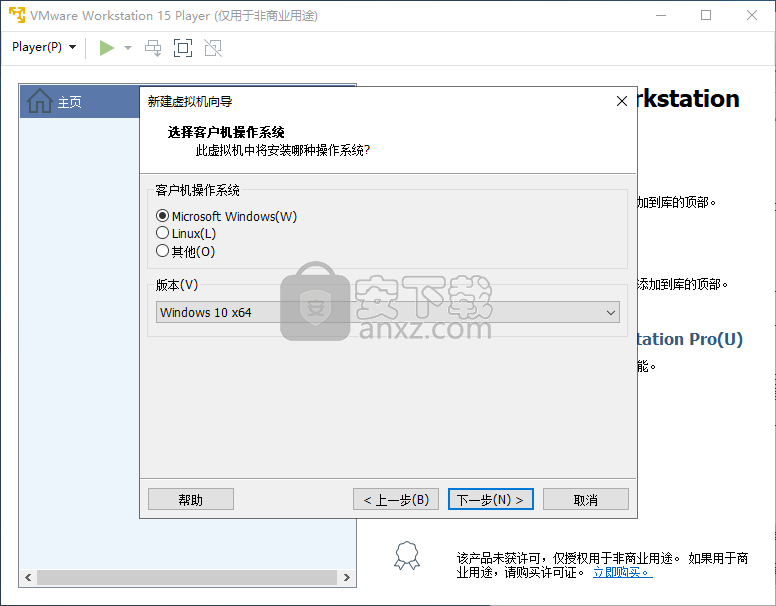
7、命名虚拟机,用户可以命名虚拟机名称以及设置位置。
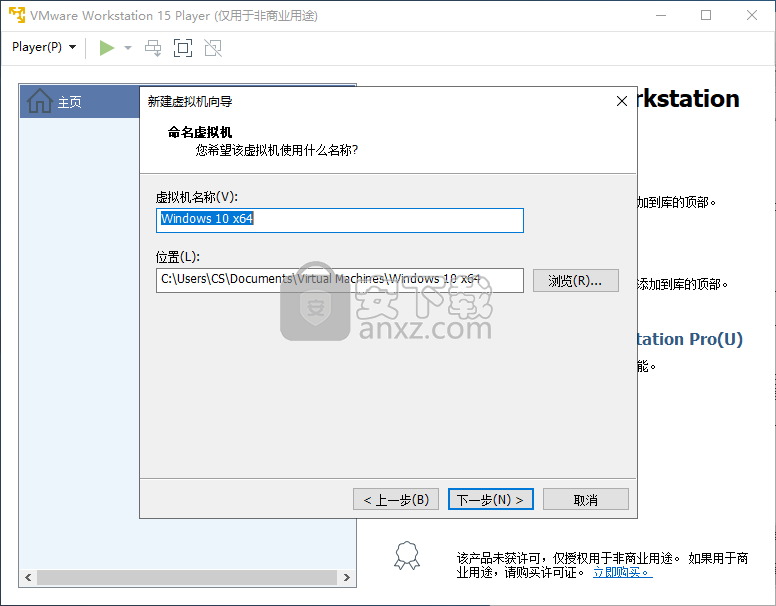
8、指定磁盘容量,值得一提的是,虚拟机的硬盘作为一个或多个文件存储在主机的物理磁盘中这些文件最初很小,随着您向虚拟机中添加应用程序、文件和数据而逐渐变大。
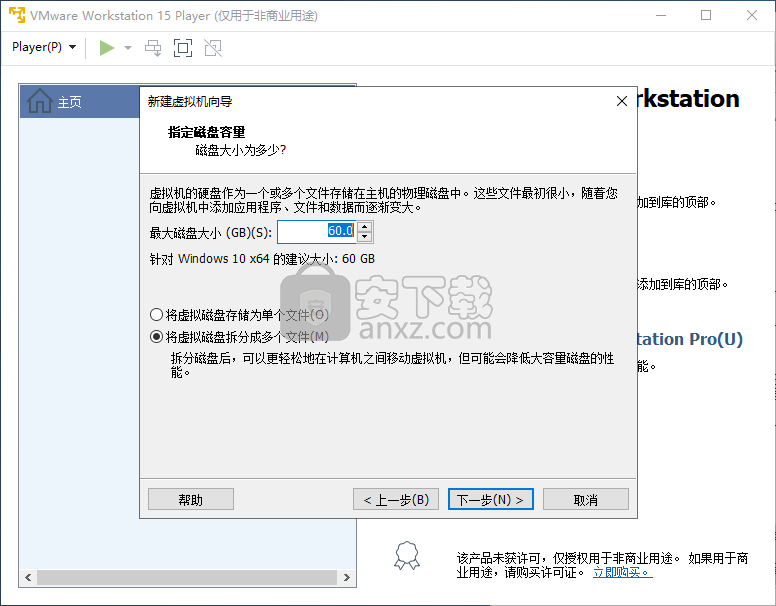
9、已做好创建虚拟机的准备,支持自定义硬件,然后点击【完成】。
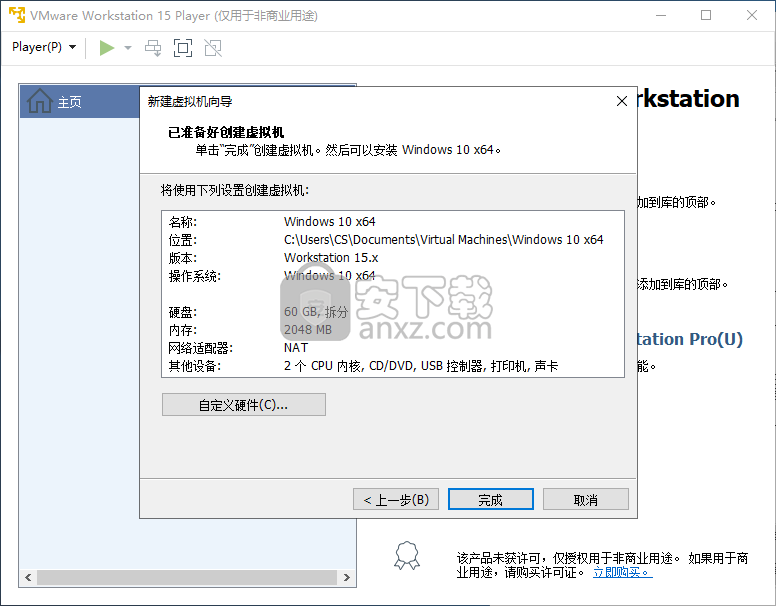
10、创建成功,用户可以播放虚拟机以及编辑虚拟机设置。
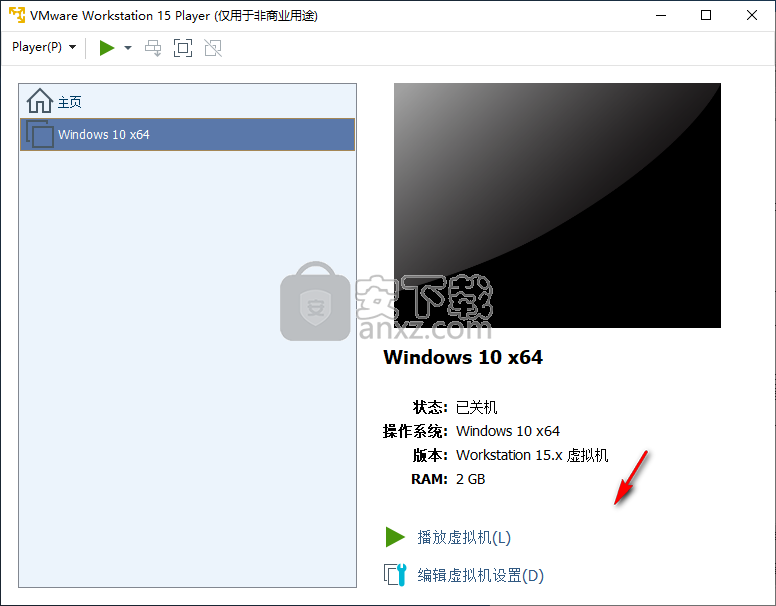
同类推荐
-
VMware Player 12破解版

2021-08-31
立即下载 -
VMware Player 12正式版

2021-08-31
立即下载 -
VMware Player 14正式版

2021-08-25
立即下载 -
VMware Player 14破解版

2021-08-25
立即下载 -
VMware Player 15破解版

2021-08-25
立即下载 -
VMware Player 15正式版

2021-08-25
立即下载
相关文章
-
Win10家庭版开启hyper-v虚拟机的技巧
2020-12-23 -
Win10虚拟机VMware软件激活技巧
2020-11-27 -
最新 虚拟机 VMware Workstation 16下载及更新
2020-09-21 -
VMware虚拟机如何安装Win10操作系统
2020-09-15 -
Win10专业版如何启用Hyper-V功能安装虚拟机
2020-09-15 -
Vmware Player怎么共享文件?
2020-09-11 -
VMware14怎么创建虚拟机?
2020-09-03 -
VirtualBox虚拟机怎么创建一个虚拟机
2020-09-02 -
VirtualBox虚拟机安装图文教程
2020-09-02 -
VMware Workstation12怎么创建虚拟机
2020-08-28